Sida loo damiyo kamarada markaad ku biirto Kulanka Soo Dhawaynta
Haddii aad rabto inaad damiso(turn off) kamarada markaad ku biirto kulanka Zoom(camera when joining Zoom meeting) , halkan waa sida aad taas u samayn karto. Waa suurtogal in karti loo yeesho ama la joojiyo habayntan iyadoo la adeegsanayo abka Zoom 's (Zoom)Settings panel, Tifaftiraha Siyaasadda Kooxda Maxaliga ah(Local Group Policy Editor) , iyo Tifaftiraha Diiwaangelinta(Registry Editor) .
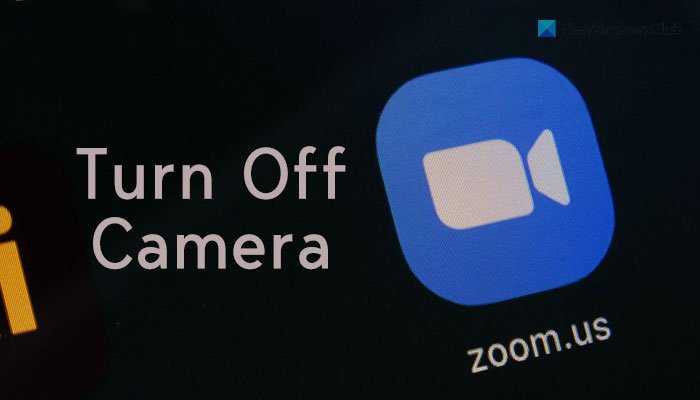
Muxuu daminayaa fiidyowgayga marka ku biirista shirka macnaheedu yahay Soo- dhoweynta(Zoom) ?
Markaad ku biirto kulanka Zoom , waxay ku waydiinaysaa laba ogolaansho - Kamarada(Camera) iyo Makarafoonka(Microphone) . Soo- dhoweyntu(Zoom) waxay si otomaatig ah u kicisaa kamarada marka labaad marka aad ku biirto kulanka Zoom . Si kale haddii loo dhigo, waxay tusinaysaa wejigaaga ama muuqaalkaaga maamulka marka aad ku dhowdahay inaad ku biirto wicitaan. Haddii aadan rabin inaad taas samayso, waa kan meesha aad bedeli karto.
Sida loo damiyo kamarada markaad ku biirto Kulanka Soo Dhawaynta(Zoom)
Si aad u damiso kamarada marka aad ku biireyso kulanka Zoom adigoo isticmaalaya Settings (Zoom)Zoom(Zoom Settings) , raac talaabooyinkan:
- Fur Zoom-ka kombayutarkaga
- Guji icon gear-ga dejinta
- U beddel tabka Fiidiyowga (Video ) ee dhinaca bidix.
- Sax oo dami muqaalkayga marka aad ku(Turn off my video when joining meeting) biirayso sanduuqa hubinta kulanka.
Aynu si faahfaahsan u eegno tillaabooyinkan.
Marka hore, waxaad u baahan tahay inaad furto app-ka Zoom -ka kombayutarkaaga oo aad gujiso icon-ka gear-ka ee ka muuqda geeska kore ee midig.
Waxay furaysaa guddiga Settings . Waxaad u baahan tahay inaad ka beddesho tabka Guud (General ) una beddelato tabka Fiidiyowga (Video ) . Halkan waxa aad ka heli kartaa goob lagu magacaabo Dami muqaalkayga marka aad ku biirto kulanka(Turn off my video when joining meeting) .
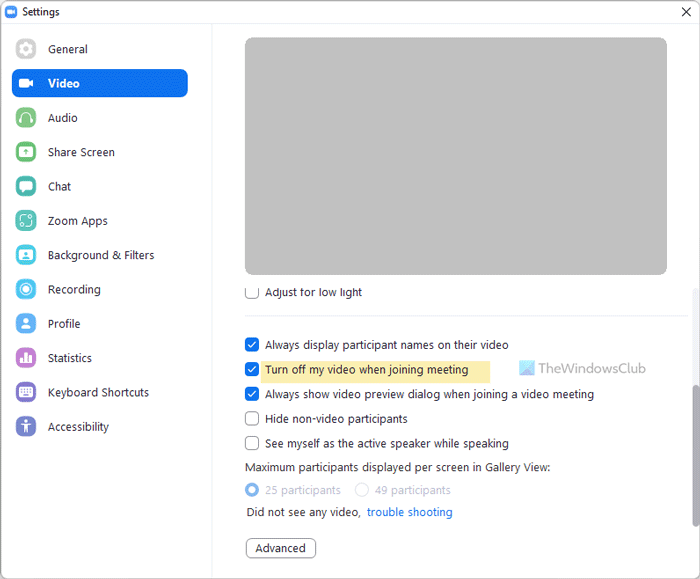
Waxaad u baahan tahay inaad saxdo sanduuqa hubinta
Intaa ka dib, dib u bilow abka Zoom oo isku day inaad ku biirto kulan.
Sida loo damiyo kamarada markaad ku biirto kulanka Zoom
Si aad u damiso kamarada markaad ku biirto kulanka Zoom adoo isticmaalaya (Zoom)tifaftiraha Siyaasadda Kooxda(Group Policy Editor) , raac tillaabooyinkan:
- Ka raadi gpedit.msc gudaha sanduuqa raadinta Taskbar.
- Guji natiijada shaqsiyeed
- Tag Fadhiyada Soo Dhawaynta (Zoom Meetings Settings ) ee Isku xidhka Kumbuyuutarka(Computer Configuration) .
- Laba-guji Demi kamarada fiidyaha markaad ku(Turn off video camera when joining) biireyso dejinta.
- Dooro ikhtiyaarka karti leh.(Enabled )
- Guji badhanka OK
Kahor intaadan bilaabin, waa inaad ku dartaa qaab-dhismeedka Siyaasadda Kooxda ee (Group Policy)Zoom ee Tifaftiraha Siyaasadda Kooxda Maxaliga ah(Local Group Policy Editor) . Haddii aad taas hore u samaysay, waxaad raaci kartaa tallaabooyinkan.
Marka hore, waxaad u baahan tahay inaad furto Tifaftiraha Siyaasadda Kooxda Deegaanka(Local Group Policy Editor) . Taas awgeed, waxaad ka raadin kartaa gpedit.msc sanduuqa raadinta Taskbar oo guji natiijada raadinta shakhsi ahaaneed.
Marka la furo, u gudub jidka soo socda:
Computer Configuration > Administrative Templates > Classic Administrative Templates > Zoom Meetings > Zoom General Settings
Haddii aad ku dartay qaab-dhismeedka Siyaasadda Kooxda Soo- dhoweynta ee (Zoom Group Policy)Isku-habaynta Isticmaalaha(User Configuration) , waxaad u baahan tahay inaad marto isla dariiqa Habaynta Isticmaalaha(User Configuration) .
Laba-guji Demi kamarada fiidiyowga markaad ku biirto (Turn off video camera when joining ) dejinta dhinacaaga midig oo dooro ikhtiyaarka karti (Enabled ) leh.
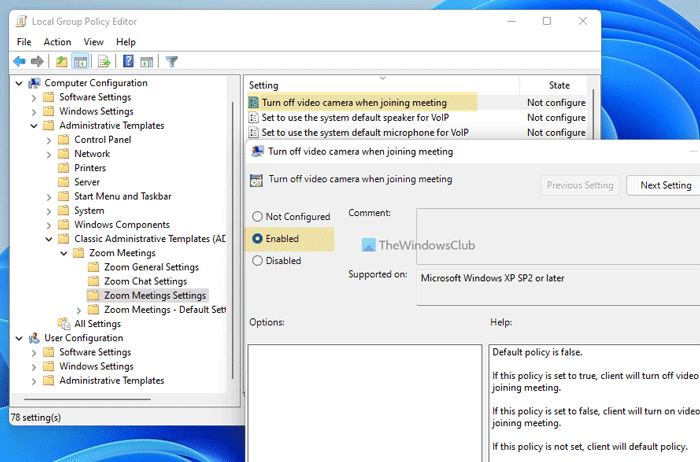
Guji badhanka OK si aad u badbaadiso isbeddelka.
Haddii ay dhacdo in aad rabto in aad dib u soo celiso goobtan, waxaad u baahan tahay in aad u socotid isla wadadii, fur isla goobtii, oo dooro ikhtiyaarka aan la habeyn.(Not Configured )
Sida loo qariyo kamarada markaad ku biirto kulanka Zoom
Sida loo damiyo kamarada markaad ku biirto kulanka Zoom adoo isticmaalaya (Zoom)Tifaftiraha Diiwaangelinta(Registry Editor) , raac tillaabooyinkan:
- Riix Win+R si aad u furto Run dialog.
- Ku qor regedit > taabo badhanka Gelida (Enter ) >guji ikhtiyaarka Haa .(Yes )
- Tag Siyaasadaha (Policies)HKLM . _
- Midig ku dhufo Policies > New > Key .
- U sheeg sida Zoom .
- Midig ku dhufo Zoom > New > Key .
- U magacow shirarka Soo(Zoom Meetings) -dhoweynta .
- Midig ku dhufo Zoom Meetings > New > Key .
- U sheeg sida Shirar(Meetings) .
- Midig ku dhufo Meetings > New > DWORD (32-bit) Value .
- U magacow(TurnOffVideoCameraOnJoin) DamintaOffVideoCameraOnJoin .
- Laba jeer ku dhufo si aad u dejiso xogta Qiimaha sida (Value)1 .
- Guji badhanka OK oo dib u bilow kombayutarkaga.
Aynu wax badan ka ogaano habraaca.
Si aad u bilowdo, waxaad u baahan tahay inaad furto Tifaftiraha Diiwaanka kombuyutarkaaga. Taas awgeed, taabo Win+R , ku qor regedit(regedit) oo taabo badhanka Gelida . (Enter )Marka UAC uu soo muuqdo, dhagsii ikhtiyaarka Haa .(Yes )
Intaa ka dib, u gudub jidka soo socda:
HKEY_LOCAL_MACHINE\SOFTWARE\Policies
Haddii aad rabto inaad ku isticmaasho isbeddelka akoonkaaga isticmaale kaliya, u gudub jidkan:
HKEY_CURRENT_USER\SOFTWARE\Policies
Halkan waxaad u baahan tahay inaad abuurto qaar ka mid ah furayaasha. Taas awgeed, midig-guji Siyaasadaha(Policies) , dooro New > Key , oo magaca u dhig Zoom .
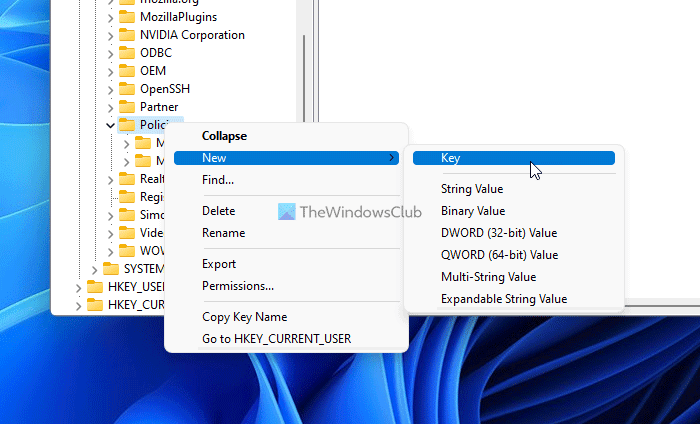
Kadib, midig-guji furaha Zoom - ka, dooro New > Key , oo u magacow shirarka Soo(Zoom Meetings) -dhoweynta .
Taas ka dib, midig-guji Kulamada Soo Dhaweynta(Zoom Meetings) > New > Key oo u magacow shirarka(Meetings) .
Halkan waxaad u baahan tahay inaad ku abuurto qiime DWORD ah. Si taas loo sameeyo, midig-guji furaha shirarka (Meetings ) oo dooro New > DWORD (32-bit) Value .
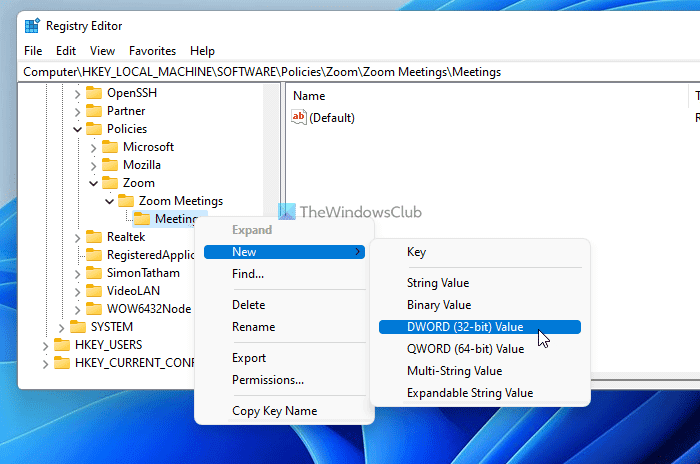
Waxaad u baahan tahay inaad u magacowdo sida TurnOffVideoCameraOnJoin . Sida caadiga ah, waxay leedahay xogta qiimaha(Value) 0. Laba jeer ku dhufo oo dhig xogta qiimaha sida (Value)1 .
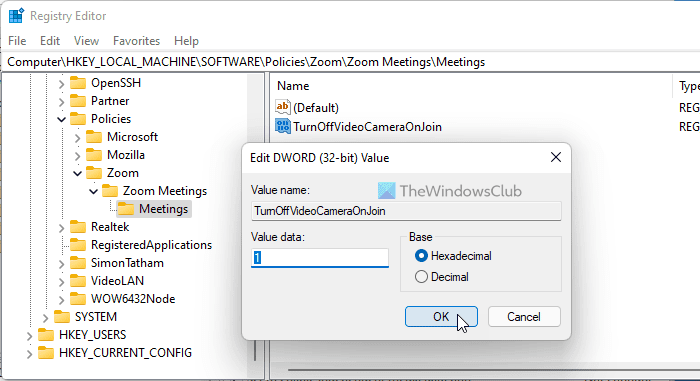
Guji badhanka OK oo dib u bilow kombayutarkaga.
Haddii aad rabto inaad soo celiso isbeddelka, waxaad u mari kartaa isla dariiqa aan kor ku soo sheegnay oo aad tirtirto TurnOffVideoCameraOnJoin qiimaha DWORD(TurnOffVideoCameraOnJoin DWORD) ama u deji xogta Qiimaha sida (Value)0 .
Sideen u dami karaa kamarada markaan ku biiro kulanka Zoom ?
Si aad u damiso kamarada markaad ku biirto kulanka Zoom, waxaad u baahan tahay inaad furto Settings panel, aad tabka (Video ) Fiidyaha, oo aad saxdo Dami muqaalkayga marka aad ku(Turn off my video when joining meeting) biirayso sanduuqa kulanka. Intaa ka dib, Zoom ma furi doono kamarada markaad ku biirto shirka.
Waa intaas!
Akhri: Soo (Read: )-dhoweynta ugu Fiican Apps-ka Waxbarashada, Wax-soo-saarka, Iskaashiga iyo Duubista(Best Zoom apps for Education, Productivity, Collaboration and Recording)
Related posts
Hagaajinta Degdegga ah Marka Kamarada Kulanka Soo Dhawayntaagu aanu shaqaynayn
Sida Loo Isticmaalo Kamerada Degdega ah ee Soo Dhawaynta
Sida loo beddelo kamaradaha caadiga ah ee kumbuyuutarka Windows 11/10
Sida loo tijaabiyo Webcam gudaha Windows 11/10? Ma Shaqaynaysaa?
Kamarada FaceTime kuma shaqaynayso Windows 10 oo leh Boot Camp
Hagaaji kamarada Discord oo aan ku shaqaynayn Windows PC
Sida looga saaro kamarada Snap Windows 10 gabi ahaanba
Sida loo hagaajiyo iftiinka Webcam gudaha Windows 11
Sida loo damiyo kamarada iyadoo la isticmaalayo Siyaasadda Kooxda ama Tifaftiraha Diiwaangelinta
Sida loo helo oo loo joojiyo kamaradaha Webka adoo isticmaalaya PowerShell gudaha Windows 10
Sida loogu isticmaalo barnaamijyada kamaradaha IP ee Kooxaha Microsoft iyo Skype
Daar ama dami kamarada daar/damisa ogaysiisyada Bandhigga
Sawirada kamaradaha webka waxay muujinayaan gadaal ama kor u kac gudaha Windows 10
Skype - Kamaradaada mareegaha waxaa isticmaalaya codsi kale
Hagaaji codeka qaladka kamarada 0xa00f4292 gudaha Windows 11/10
Sida loo isticmaalo filter-ka kamarada Snapchat ee Kooxaha Microsoft iyo Skype
Ku keydi sawirada lagu qaaday kamarada Windows galka duubista kamarada
Sida loo awood ama u gabyo Webcam gudaha laptop-ka Windows
Adeegga Windows Camera Frame Server wuxuu joojiyay si lama filaan ah
Shutterdial wuxuu kuu ogolaanayaa inaad hesho Sawirro ku salaysan Dejinta kamarada
